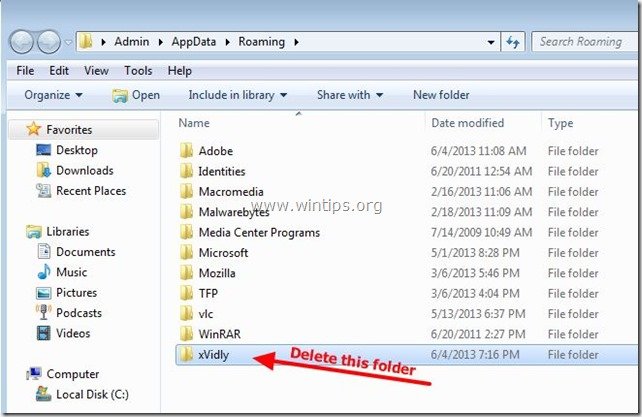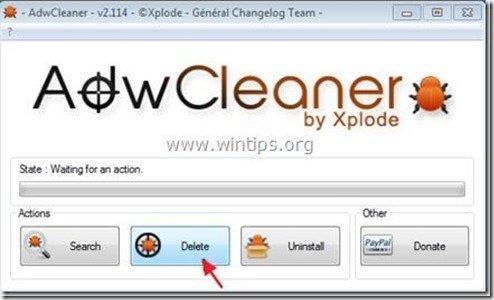Satura rādītājs
xVidly rīkjosla ir bezjēdzīga rīkjosla, ko instalējis "xVidly lejupielādes pārvaldnieks" nolaupītāja programma . Izdevējs "xvidly.com" apgalvo, ka "xVidly" lejupielādes pārvaldnieks ir noderīga un ātra lejupielādes klienta programma, taču, kad tā ir instalēta, var kaitēt datoram vairākos veidos. xVidly rīkjosla instalēšanas programmu, maina interneta meklēšanas iestatījumus, maina interneta sākuma lapu uz "search.conduit.com", veic pārlūkošanas novirzīšanu un arī instalē citas ļaunprātīgas programmas un spraudņus jūsu datorā, piemēram, " Meklēt Aizsargāt pēc vadu ", " Bezmaksas Downloader Manager" (kas lejupielādē ļaunprātīgas programmas) un " PricePeep ”.
Portāls xVidly lejupielādes pārvaldnieks un ar to instalēto ļaunprātīgo programmatūru ir grūti atinstalēt no datora, taču, lai droši noņemtu visas ļaunprātīgās programmas no datora, varat izpildīt tālāk aprakstītās darbības:

Kā noņemt " xVidly rīkjosla ” un ļaunprātīgu programmatūru (Get Lyrics, Free download manager, PricePeep), ko instalējis "xVidly lejupielādes pārvaldnieks "no jūsu datora:
1. solis: Novērst ļaunprātīgu programmu darbību Windows starta režīmā
1. Lejupielādēt un palaist CCleaner.
2. Pie "CCleaner" galvenajā logā izvēlieties " Instrumenti " kreisajā logā.
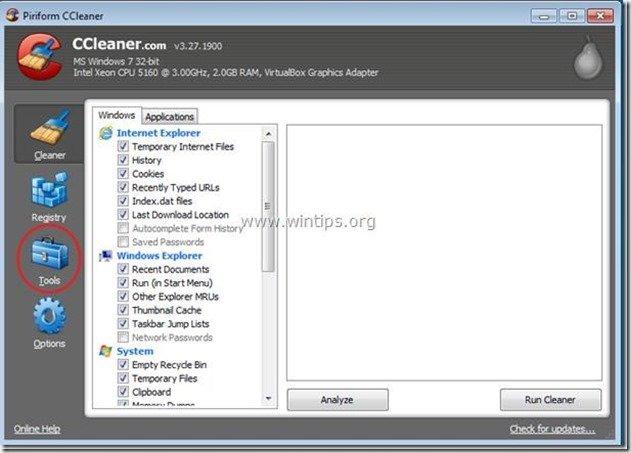
3. Programmā "Rīki" sadaļā izvēlieties "Atinstalēt".
3.a.Atrast un Izvēlieties "xvidly" programmu un izvēlieties "Dzēst ierakstu". *
Paziņojums*: NEPĒRVIET uz atinstalēt šo programmu no Add/Remove programs vadības panelī (vai no šejienes, izmantojot opciju "Uninstall"), jo atinstalēšanas programma palaiž ļaunprātīgu programmatūru jūsu datorā.
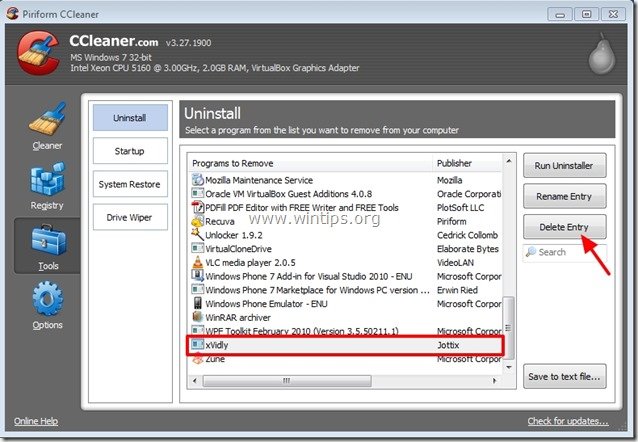
4.. In " Instrumenti " sadaļā izvēlieties " Startup ".
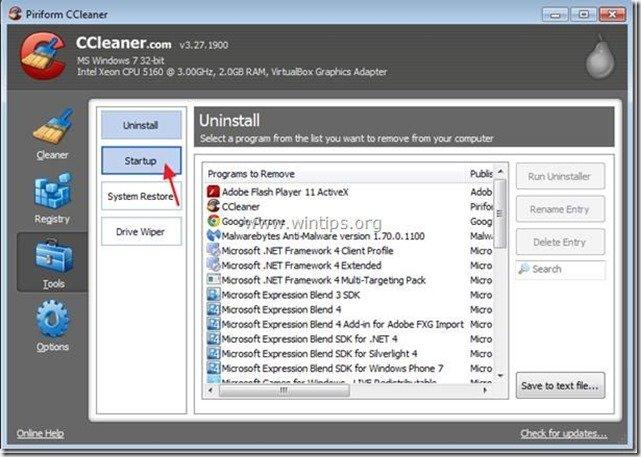
4a. Izvēlieties " Windows " cilni un pēc tam atlasīt un dzēst šādus ļaunprātīgus ierakstus:
i. Bezmaksas lejupielādes pārvaldnieks Jottix.com "C:\Programmu faili\Free Download Manager\fdm.exe" -autorun
ii. SearchProtect Conduit C:\Users\Admin\AppData\Roaming\SearchProtect\bin\cltmng.exe
iii. SearchProtectAll Conduit C:\Program Files\SearchProtect\bin\cltmng.exe

4b. Izvēlieties " Internet Explorer " cilni un pēc tam atlasiet un dzēsiet šādus ļaunprātīgus ierakstus:
i. " Bezmaksas lejupielādes pārvaldnieks FreeDownloadManager.ORG C:\Programmu faili\Free Download Manager\iefdm2.dll"
ii. " Saņemt dziesmu tekstus LEV Addons C:\Programmu faili\GetLyrics\getlrcs.dll"
iii. " xVidly1 rīkjosla Conduit Ltd. C:\Program Files\xVidly1\prxtbxVid.dll"
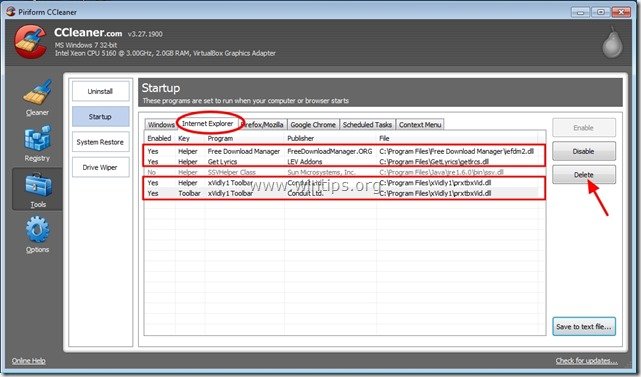
4c. Izvēlieties " Firefox " cilni un pēc tam atlasīt un dzēst šādus ļaunprātīgus ierakstus: *
Paziņojums: Ja nevarat dzēst kādu no zemāk minētajiem ierakstiem, tad atspējojiet tos.
i. " xVidly1 10.15.2.23 Conduit Ltd. default-1369822911830 C:\Users\Admin\AppData\Roaming\Mozilla\...
ii. Bezmaksas lejupielādes pārvaldnieka spraudnis 1.5.7.9 FreeDownloadManager.ORG default-1369822911830 C:\Programma..."
iii. " Saņemt dziesmu tekstus 1.111 default-1369822911830 C:\Program Files\GetLyrics\FF"
iv. " PricePeep 2.2.0.1 default-1369822911830 C:\Users\Admin\AppData\Roaming\Mozilla\Firefox\Profiles\..."

4d. Izvēlieties " Chrome " cilni un pēc tam atlasīt un dzēst šādus ļaunprātīgus ierakstus:
i. " Saņemt dziesmu tekstus 1.111 Pirmais lietotājs C:\Users\Admin\AppData\Local\Google\Chrome\User Data\Default\Extensions\meppmgfehplfblhnjfikekckcngogbai\1.111_0"
ii. " xVidly1_TEST 10.15.2.523 Pirmais lietotājs C:\Users\Admin\AppData\Local\Google\Chrome\User Data\Default\Extensions\khdbjicdngoonodcjggkioffhjlpicbp\10.15.2.523_0"

4e. Visbeidzot izvēlieties " Plānotie uzdevumi " cilne un Dzēst šādu ierakstu:
i. " Saņemt dziesmu tekstu atjauninājumu LEV Addons C:\Programmu faili\GetLyrics\GetLyricsUPD.exe /update "
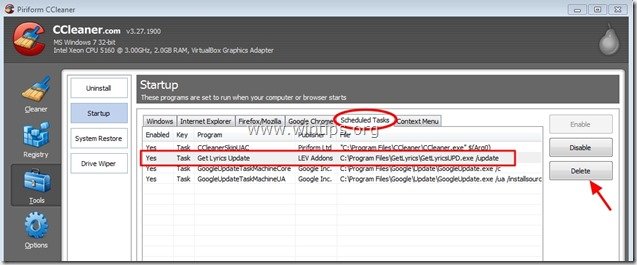
5. Aizveriet "CCleaner" lietderība un restartēt datoru, pirms turpināt nākamais solis.
Solis 2. Atinstalējiet visas ļaunprātīgās lietojumprogrammas, kas instalētas ar "xVidly lejupielādes pārvaldnieks " no vadības paneļa.
1. Lai to izdarītu, dodieties uz Sākums > Vadības panelis .
{ Sākt > Iestatījumi > Vadības panelis . (Windows XP)}
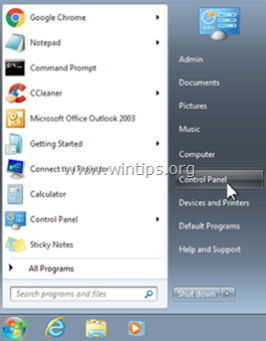
2. Divreiz noklikšķiniet, lai atvērtu " Pievienot vai noņemt programmas ", ja jums ir Windows XP vai
“ Programmas un funkcijas ", ja jums ir Windows 8, 7 vai Vista.
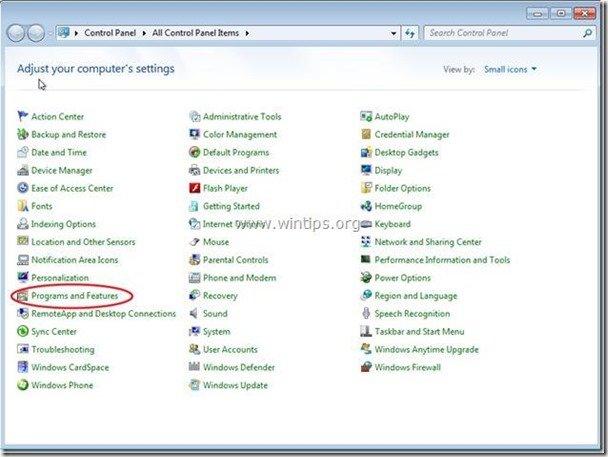
3. Programmu sarakstā atrodiet un Noņemiet/atinstalējiet šīs lietojumprogrammas:
a. Bezmaksas lejupielādes pārvaldnieks (Ar Free Download Manager.ORG)
b. Saņemt dziesmu tekstus (Pēc LEV Addons)
c. PricePeep (Veicis betwikx LLC)
d. meklēšana Aizsargāt ar vadu (Pēc Conduit)
e. xVidly1 rīkjosla (Līdz xVidly1)
Paziņojums*: Jebkurā atinstalēšanas logā atlasiet noņemiet visas sastāvdaļas .

Solis 3. Manuāli izdzēsiet šādu ļaunprātīgu mapi/lietas (XVIDLY):
1. Spiediet Sākt Poga un ieslēgts Meklēšanas lodziņš (Run) tips: %appdata%
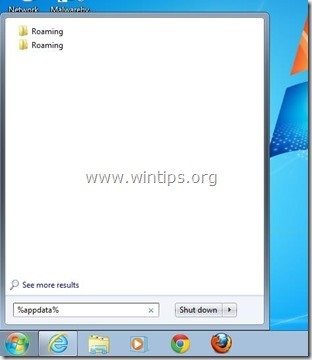
2. No iekšpuses jūsu " Viesabonēšana " mape DELETE mapi ar nosaukumu " xVidly ”:
Windows 8, 7, Vista: "C:\Users\\\AppData\Roaming\xVidly"
Windows XP: "C:\Documents and Settings\Username\Application Data\xVidly"
4. solis: Notīriet atlikušos reģistra ierakstus, izmantojot programmu "AdwCleaner".
1. Lejupielādējiet un saglabājiet programmu "AdwCleaner" savā darbvirsmā.
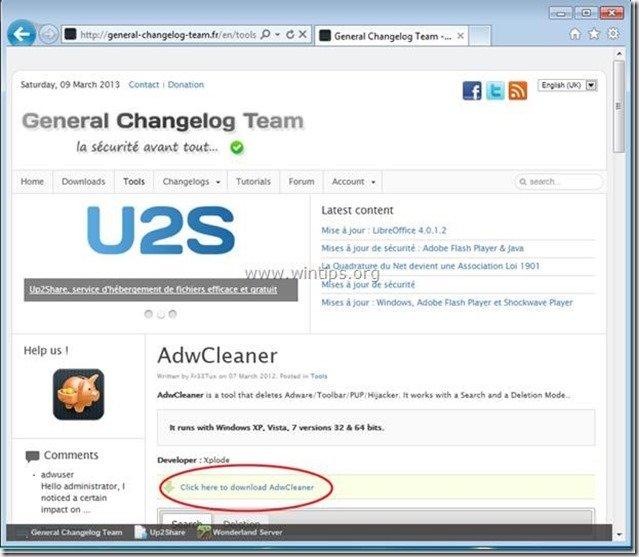
2. Aizveriet visas atvērtās programmas un Dubultklikšķis lai atvērtu "AdwCleaner" no darbvirsmas.
3. Prese " Dzēst ”.
4. Prese " OK " pie "AdwCleaner - Informācija" loga un nospiediet " OK " atkal restartēt datoru .
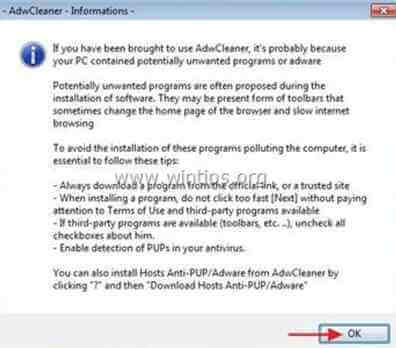
5. Kad dators tiek restartēts, aizvērt "AdwCleaner" informācijas (readme) logu un turpiniet nākamo soli.
5. Solis: Noņemt xVidly rīkjosla no pārlūkprogrammas un atjaunot interneta pārlūkprogrammas iestatījumus.
Internet Explorer, Google Chrome, Mozilla Firefox
Internet Explorer
Kā noņemt xVidly rīkjosla no Internet Explorer un atjaunot IE meklēšanas iestatījumus.
1. Atveriet pārlūku Internet Explorer un pēc tam atveriet " Interneta opcijas ”.
Lai to izdarītu, IE failu izvēlnē izvēlieties " Instrumenti " > " Interneta opcijas ”.
Paziņojums*: Jaunākajās IE versijās nospiediet " Gear " ikona  augšējā labajā pusē.
augšējā labajā pusē.
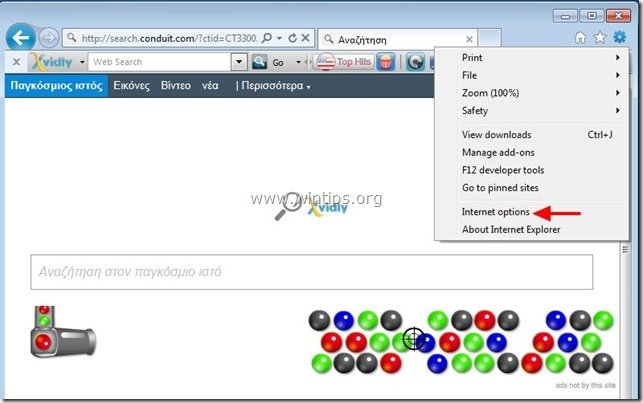
2. Noklikšķiniet uz " Advanced " cilne.

3. Izvēlieties " Atiestatīt ”.

4. Atzīmējiet (lai iespējotu) " Personīgo iestatījumu dzēšana " lodziņu un izvēlieties " Atiestatīt ”.

5. Pēc atiestatīšanas darbības pabeigšanas nospiediet " Aizvērt " un pēc tam izvēlieties " OK ", lai izietu no Internet Explorer opcijām.

6. Aizveriet visus Internet Explorer logus un pārejiet uz 6. darbību .
Google Chrome
Kā noņemt xVidly rīkjosla no Google Chrome un atjaunot Chrome meklēšanas iestatījumus.
1. Atveriet Google Chrome un dodieties uz Chrome izvēlni  un izvēlieties " Iestatījumi ".
un izvēlieties " Iestatījumi ".
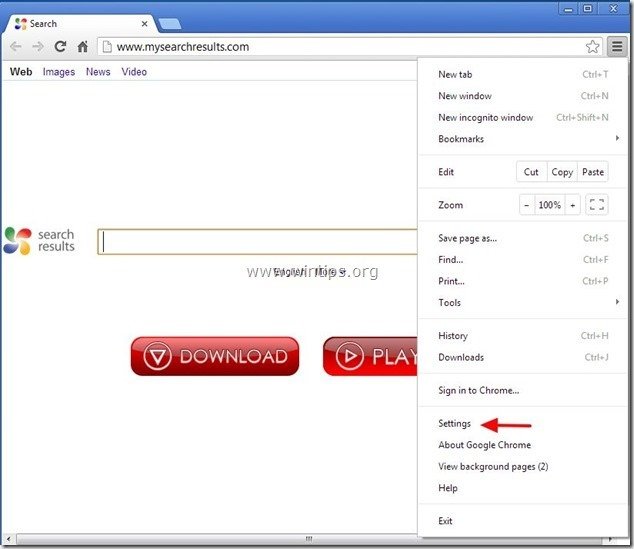
2. Atrodiet " Palaišanas laikā " sadaļu un izvēlieties " Iestatiet lapas ".
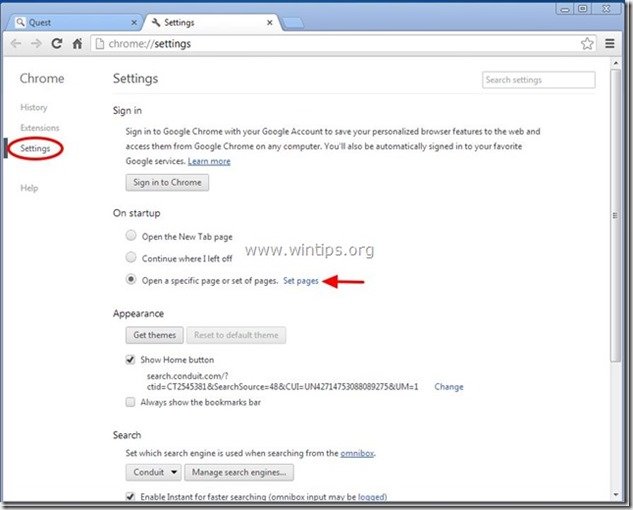
3. Dzēst " search.conduit.com " no palaišanas lapām, nospiežot " X " simbols labajā pusē.
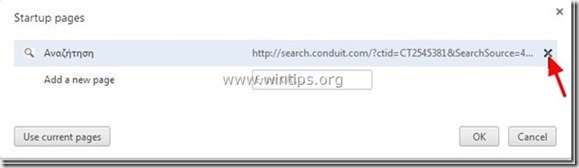
4. Iestatiet vēlamo starta lapu (piemēram, http://www.google.com) un nospiediet " OK ".
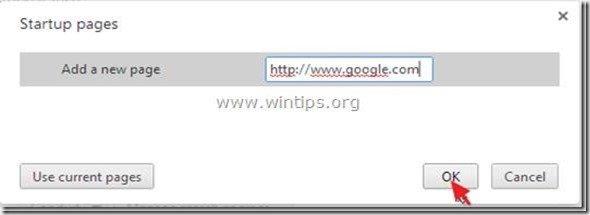
5. Saskaņā ar " Izskats " sadaļā, pārbaudiet, vai ir iespējota " Rādīt sākuma pogu " opciju un izvēlieties " Mainīt ”.
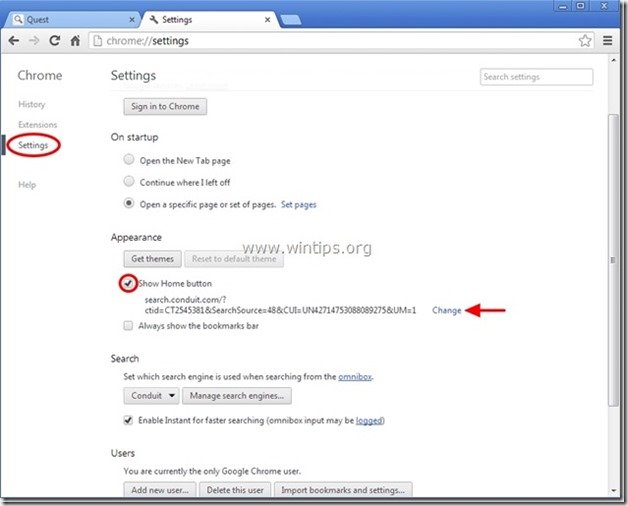
6. Dzēst " search.conduit.com " ieraksts no " Atveriet šo lapu " lodziņš.
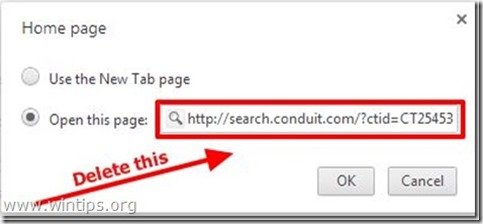
7. Veidot (ja vēlaties) jūsu vēlamo tīmekļa vietni lai atvērtos, kad nospiežat " Sākumlapa " pogu (piemēram, www.google.com) vai atstājiet šo lauku tukšu un nospiediet " OK ”.
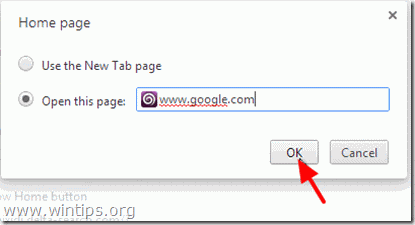
5. Iet uz " Meklēšana " sadaļu un izvēlieties " Meklētājprogrammu pārvaldība ".

6. Izvēlieties vēlamo noklusējuma meklētājprogrammu (piemēram, Google meklēšana) un nospiediet " Veikt noklusējuma iestatījumus ".
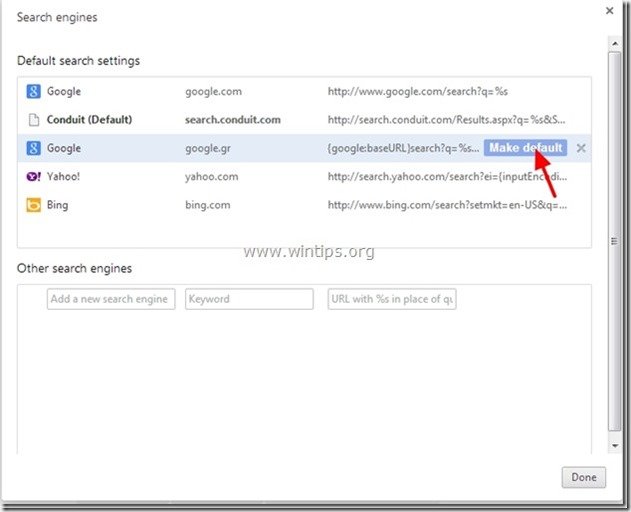
7. Pēc tam izvēlieties " search.conduit.com" meklētājprogrammu un noņemt to nospiežot " X " simbols labajā pusē. Izvēlieties " OK ", lai aizvērtu " Meklētājprogrammas " logs.
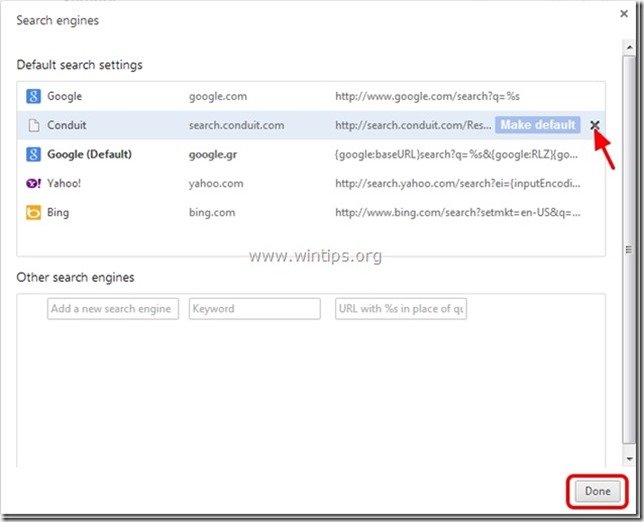
8. Izvēlieties " Paplašinājumi " kreisajā pusē.
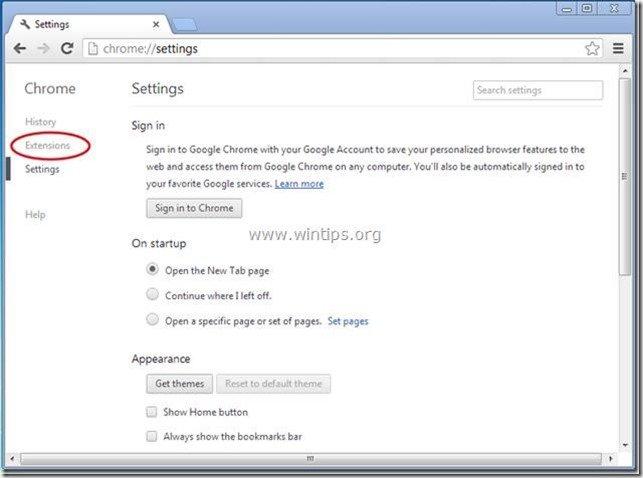
9. In " Paplašinājumi " iespējas, noņemt " xVidly1 " paplašinājumu, noklikšķinot uz pārstrādes ikonas labajā pusē.
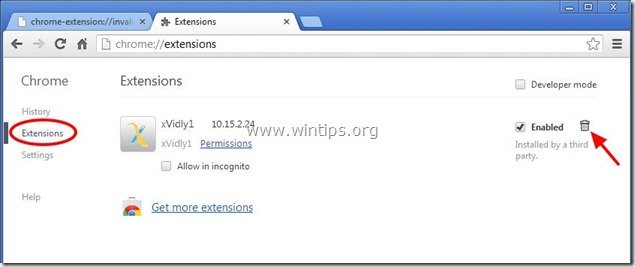
10. Aizveriet visus Google Chrome logus un p rocedurēt uz 6. solis .
Mozilla Firefox
Kā noņemt xVidly rīkjosla no Mozilla Firefox un atjaunot Firefox meklēšanas iestatījumus. .
1. Noklikšķiniet uz " Firefox" izvēlnes pogu Firefox loga augšējā kreisajā stūrī un dodieties uz uz “ Palīdzība " > " Informācija par problēmu novēršanu ”.

2. In " Informācija par problēmu novēršanu " logu, nospiediet " Firefox atiestatīšana " pogu, lai atjaunot Firefox noklusējuma stāvokli .

3. Prese " Firefox atiestatīšana " atkal.

4. Pēc atiestatīšanas uzdevuma pabeigšanas Firefox tiek restartēta.
5. Aizveriet visus Firefox logus un pāriet uz nākamo soli.
6. solis. Notīriet nevēlamus failus un ierakstus.
Palaist “ CCleaner " programmu vēlreiz un pāriet uz tīrs sistēmu no pagaidu interneta faili un Nederīgi reģistra ieraksti.*
* Ja nezināt, kā instalēt un izmantot "CCleaner", izlasiet šos norādījumus. .
7. solis. Tīrīt datoru no atlikušā ļaunprātīgi draudi.
Lejupielādēt un instalēt vienu no visuzticamākajām BEZMAKSAS programmām pret ļaunprātīgu programmatūru, lai attīrītu jūsu datoru no atlikušajiem ļaunprātīgiem apdraudējumiem. Ja vēlaties būt pastāvīgi aizsargāti no esošajiem un nākotnes ļaunprātīgas programmatūras apdraudējumiem, iesakām instalēt Malwarebytes Anti-Malware PRO:
MalwarebytesTM aizsardzība
Noņem spiegprogrammatūru, reklāmprogrammatūru un ļaunprātīgu programmatūru.
Sāciet savu bezmaksas lejupielādi tagad!
*Ja nezināt, kā instalēt un izmantot " MalwareBytes Anti-Malware ", izlasiet šos norādījumus.
Ieteikumi: Lai nodrošinātu, ka dators ir tīrs un drošs, veiciet Malwarebytes' Anti-Malware pilnu skenēšanu operētājsistēmā Windows "Drošajā režīmā". .*
*Lai pārietu operētājsistēmas Windows drošajā režīmā, nospiediet taustiņu " F8 " taustiņu datora palaišanas laikā, pirms parādās Windows logotips. Kad " Windows paplašināto opciju izvēlne " ekrānā tiek parādīts, izmantojiet tastatūras bulttaustiņus, lai pārvietotos uz Drošais režīms un pēc tam nospiediet "ENTER “.
8. Solis 8. Restartējiet datoru, lai izmaiņas stātos spēkā, un veiciet pilnu skenēšanu ar antivīrusa programmu.

Endijs Deiviss
Sistēmas administratora emuārs par Windows